页眉是文档排版中不可或缺的元素,恰当的页眉能让文档更具规范性和专业性;但有时我们会遇到只需修改某一页页眉的情况,却又担心影响其他页面的页眉。其实,只要掌握正确方法,单独删除一页的页眉并不复杂,下面就为大家详细介绍具体步骤。
一、设置分节,隔离目标页内容
1.打开文档后,点击顶部菜单栏中的「页面」选项卡,在功能区中找到并开启「章节导航」功能,此时文档左侧会显示各页的导航缩略图。
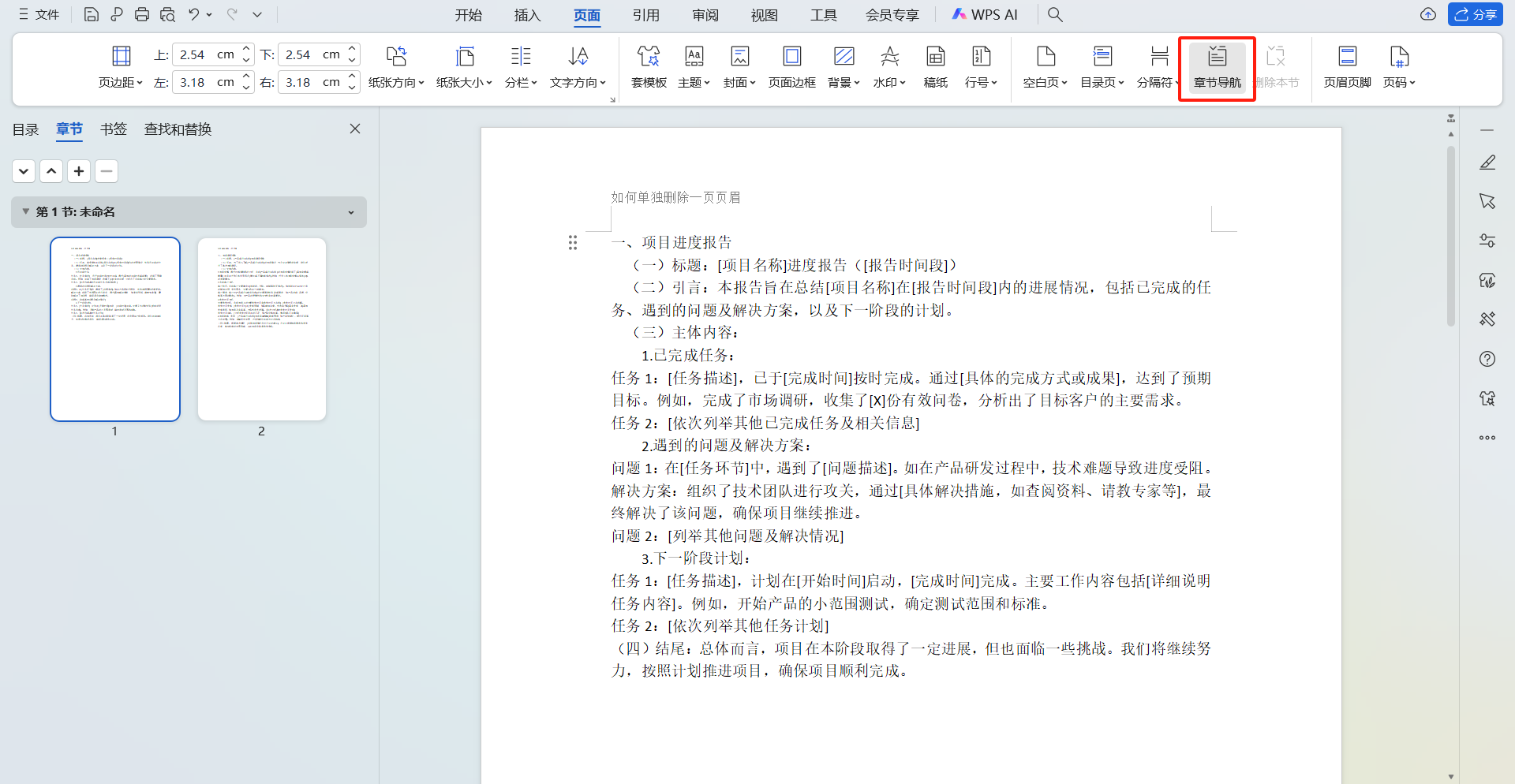
2.在「章节导航」栏中选中需要删除页眉的目标页缩略图,接着点击「分隔符」按钮,在弹出的下拉菜单中选择「连续分节符」,这样就给目标页的开头添加了分节符。
3.继续在「章节导航」栏中选中目标页的下一页缩略图,再次点击「新增节」-「连续分节符」,为目标页的下一页开头也添加分节符。完成这两步操作后,目标页就被独立划分为一个单独的节,与前后页面的内容排版隔离开来。
二、取消关联,独立编辑页眉
点击顶部菜单栏的「插入」选项卡,找到「页眉页脚」按钮并点击,此时文档会进入页眉页脚编辑模式。
将鼠标光标移动到目标页的页眉区域,使其处于可编辑状态,然后点击页眉页脚编辑区中的「页眉页脚选项」按钮。
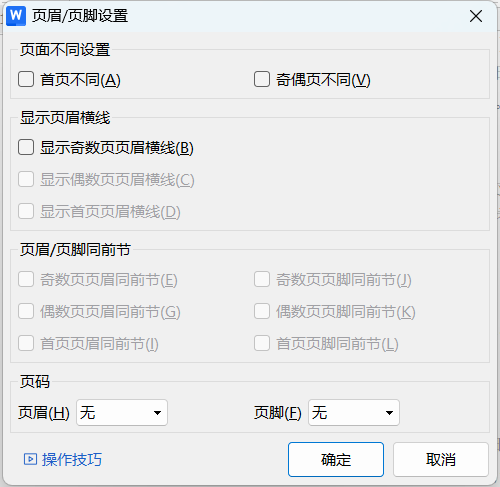
在弹出的设置窗口中,取消勾选「同前节」选项,这一步是为了切断目标页页眉与前一页页眉的关联,让目标页页眉可以独立编辑。
同样地,将光标移至目标页下一页的页眉处,点击「页眉页脚选项」,取消勾选「同前节」,避免下一页页眉受到目标页页眉修改的影响。
三、删除页眉,保存设置
完成上述设置后,直接在目标页的页眉区域选中需要删除的文本内容,按Delete键或Backspace键将其删除。删除完毕后,点击页眉页脚编辑区中的「关闭」按钮,保存所有设置,此时目标页的页眉就被单独删除了,而其他页面的页眉则保持不变。
通过以上步骤,我们可以轻松实现单独删除任意一页页眉的操作,既不会影响文档整体的排版布局,又能满足个性化的编辑需求。无论是处理学术论文、工作报告还是其他类型的文档,这个方法都能为我们的排版工作提供便利。









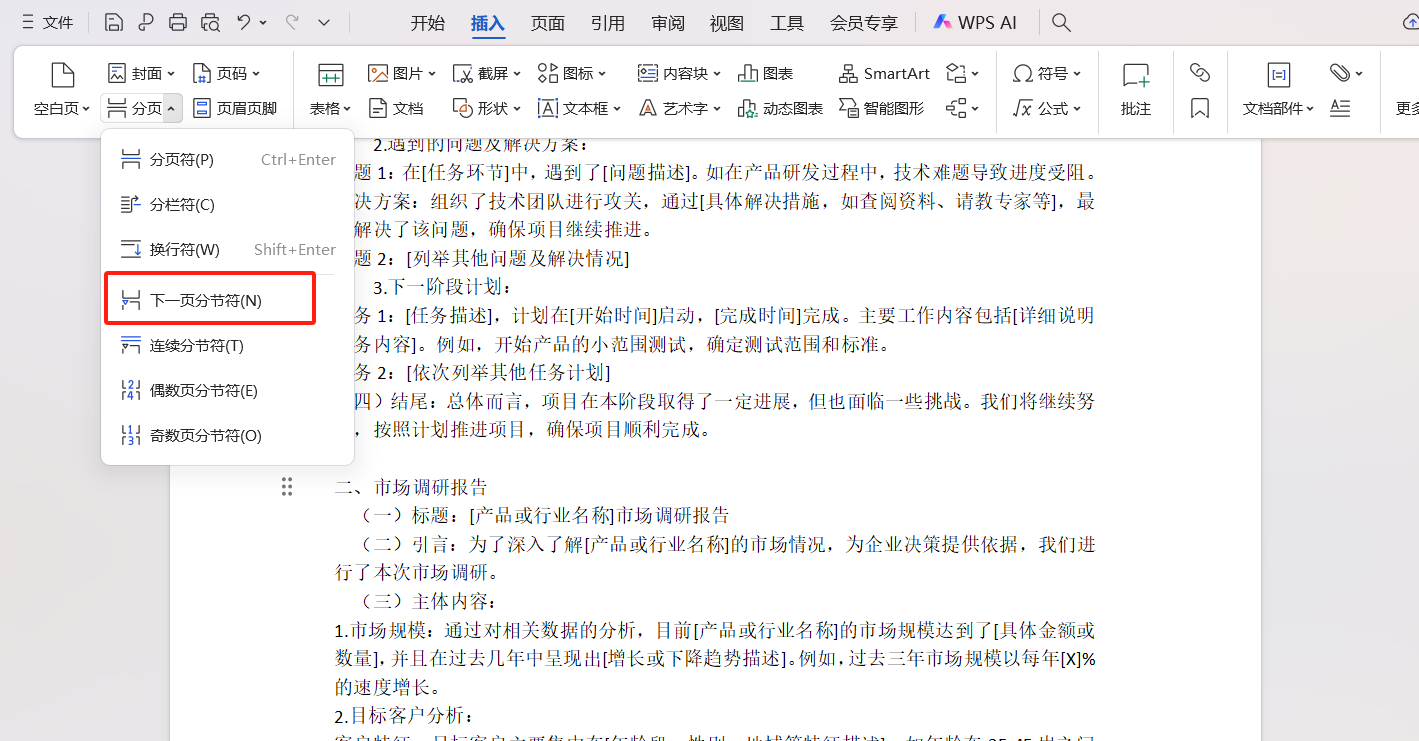
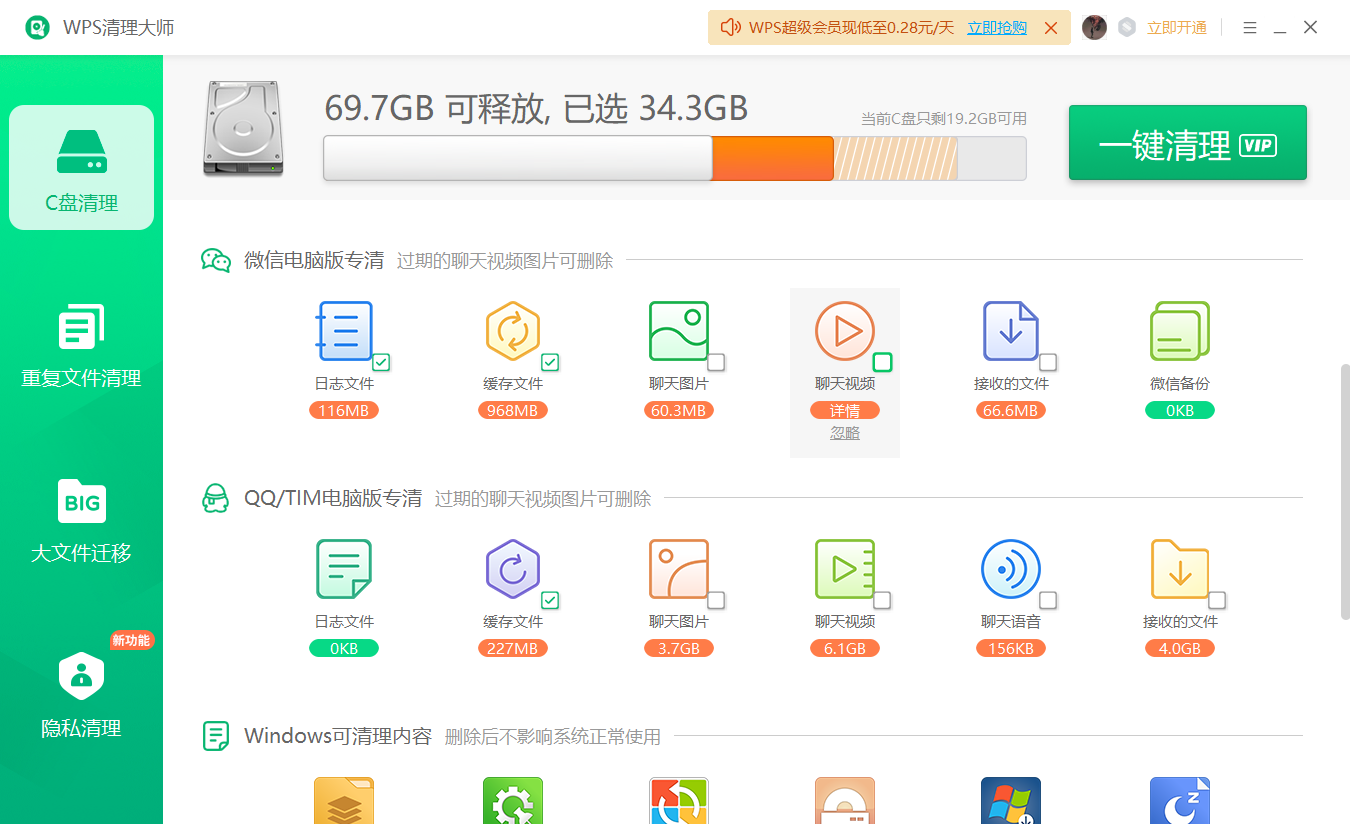
评论 (0)